
Відновлення завантажувача Windows 7 - виконання дій для відновлення працездатності операційної системи, після виникнення неполадок при завантаженні Windows. Через збій системи, користувач може втратити дані, особисті файли, що знаходяться на комп'ютері.
В один прекрасний момент часу, операційна система не зможе завантажитися на комп'ютері. На екрані з'являються різні повідомлення (не завжди російською мовою), в яких йдеться про проблеми із завантаженням Windows.
зміст:- Відновлення Windows 7 автоматично засобом системи
- Відновлення завантажувача Windows 7 за допомогою утиліти Bootrec
- Як відновити завантажувач Windows 7 командного рядка за допомогою утиліти BCDboot
- висновки статті
Основні причини виникнення неполадок з завантажувачем Windows 7:
- дії користувача: спроба використання прихованих системних розділів, неправильні зміни файлів завантаження за допомогою EasyBCD і т. п .;
- системний збій;
- вплив шкідливого програмного забезпечення;
- поява збійних блоків на жорсткому диску комп'ютера;
- операційні системи встановлені на комп'ютер в неправильному порядку;
- неполадки апаратного забезпечення.
Проблему з завантажувачем необхідно вирішити, інакше не вийде скористатися Windows, тому що система не запускається на комп'ютері. Проблеми можна вирішити радикальним способом: заново встановити Windows 7 на ПК.
Якщо є резервна копія системи, створена засобом системи, або за допомогою сторонніх програм потрібно виконати відновлення з резервного образу Windows, створеного заздалегідь. Багато користувачів, на жаль, не видаляють належної уваги резервного копіювання системи, тому ці способи їм не підійдуть.
Вам також може бути цікаво:- AOMEI Backupper - резервне копіювання і відновлення даних
- Acronis True Image WD Edition (безкоштовно)
Як відновити завантажувач Windows 7? Для відновлення файлів завантаження операційної системи скористайтеся вбудованими засобами Windows: автоматичне відновлення запуску, а також за допомогою утиліт BootRec і BCDboot, що входять до складу операційної системи, що запускаються в командному рядку.
Перед використанням коштів операційної системи, необхідно дізнатися розмітку жорсткого диска MBR або GPT. Сучасні комп'ютери мають стиль розмітки жорсткого диска GPT і новий біос - UEFI, а за часів Windows 7, на дисках використовувалася розмітка MBR, і тепер уже застарілий BIOS. На деяких комп'ютерах, Windows 7 з розрядністю 64 біт, встановлена на диски з UEFI і GPT, а в основному, на ПК з Windows 7 використовується розмітка MBR (головний завантажувальний запис).
У цій статті ми розглянемо інструкції, як в Windows 7 відновити завантажувач системними засобами: спочатку виконаємо автоматичне відновлення, а потім спробуємо відновити завантажувач з командного рядка.
Для виконання операцій з відновлення завантажувача, потрібно або Диск відновлення Windows 7, або установчий DVD диск з операційною системою, або завантажувальна флешка Windows 7. завантажувальні носії потрібні для отримання можливості завантажити на персональному комп'ютері середу відновлення Windows RE (Windows Recovery Environment), за допомогою якої можна спробувати вирішити проблему з неможливістю запуску системи.
Відновлення Windows 7 автоматично засобом системи
Найпростіший спосіб: автоматичне відновлення завантажувального розділу на жорсткому диску засобом операційної системи. Ця дія відбувається без участі користувача, необхідно тільки завантажиться на комп'ютері з завантажувального диска.
Відразу після запуску комп'ютера, за допомогою клавіш клавіатури потрібно увійти в завантажувальний меню (Boot Menu) для вибору зовнішнього пристрою для завантаження: DVD диска або USB флешки. Які клавіші слід натискати, залежить від виробника обладнання, дізнайтеся заздалегідь про це.
Інший спосіб: можна увійти в BIOS і виставити там пріоритет завантаження з підключеного пристрою: USB накопичувача або DVD диска.
На цьому прикладі, я використовую інсталяційний диск Windows 7, всі дії з завантажувальної флешки виконуються так само.
У першому вікні програми установки Windows натисніть на кнопку "Далі".

У вікні з пропозицією почати установку операційної системи на комп'ютер, в лівому нижньому кутку натисніть на "Відновлення системи".

У вікні "Параметри відновлення системи" запуститься пошук встановлених систем.
Через деякий час з'явиться повідомлення про те, що виявлені проблеми в параметрах завантаження комп'ютера.
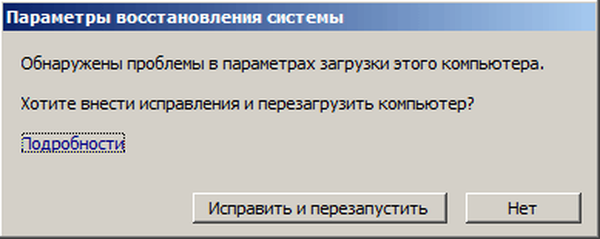
Натисніть на "Подробности" для того, щоб подивитися опис виправлення.
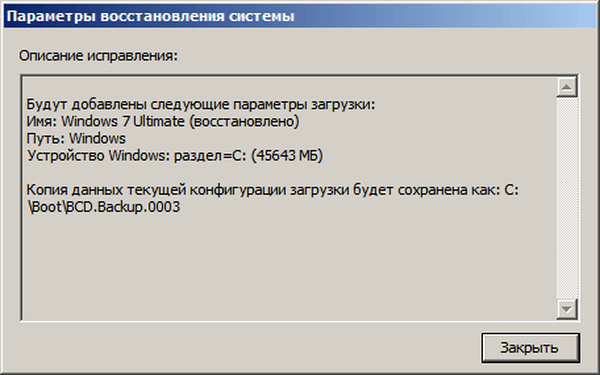
Для запуску автоматичного усунення неполадок із завантаженням системи, натисніть на кнопку "Виправити і перезапустити".
Після відновлення завантажувача, операційна система Windows 7 знову завантажиться на комп'ютері.
Автоматичне усунення проблем засобами системи можна запустити трохи по-іншому:
- У вікні "Параметри відновлення системи" активуйте опцію "Використовуйте засоби відновлення, що дозволяють усунути проблеми при запуску Windows. Виберіть операційну систему для відновлення", а потім натисніть на кнопку "Далі".

- У вікні вибору засобів відновлення натисніть на "Відновлення запуску".
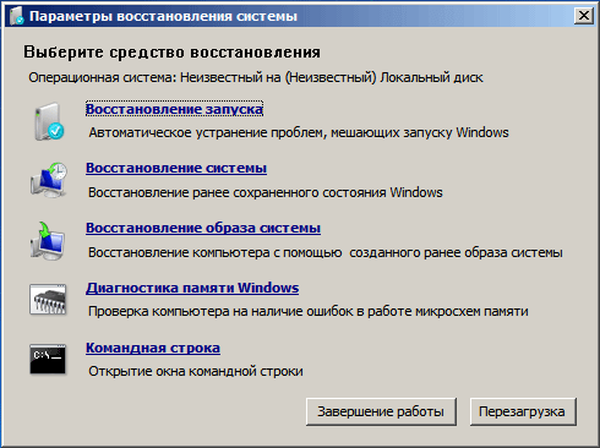
- Дочекайтеся закінчення операції з автоматичного усунення проблем, що заважають запуску системи.
Якщо проблема автоматично не вирішена, перейдіть до наступних способів, в яких користувачеві доведеться вручну вводити команди в командному рядку Windows.
Відновлення завантажувача Windows 7 за допомогою утиліти Bootrec
Наступний спосіб передбачає відновлення завантажувача Windows 7 через командний рядок. Для цього ми використовуємо утиліту Bootrec.exe. Це спосіб працює тільки з дисками, що мають головний завантажувальний запис MBR.
З завантажувального диска потрібно увійти в середу відновлення Windows, описаним вище способом.
У вікні "Параметри відновлення системи" натисніть на опцію "Командний рядок".
В утиліті Bootrec.exe використовуються наступні базові команди:
- FixMbr - параметр записує головний завантажувальний запис (MBR) в системний розділ диска, сумісну з Windows 7, яка існує таблиця розділів не буде перезаписано
- FixBoot - за допомогою команди виконується запис в системний розділ нового завантажувального сектора, який сумісний з Windows 7
- ScanOS - виконання пошуку на всіх дисках встановлених систем, сумісних з Windows 7, відображення записів, яких немає в сховище конфігурації системи
- RebuildBcd - проведення пошуку на всіх дисках встановлених систем, сумісних з Windows 7, вибір систем для додавання даних в сховищі конфігурації завантаження
Команда FixMbr застосовується для виправлення головного завантажувального запису, а також для видалення з головного завантажувального запису некоректного коду.
Команда FixBoot використовується при наступних умовах: пошкодження завантажувального сектора, завантажувальний сектор замінений на нестандартний завантажувальний сектор, на комп'ютер з Windows 7 була встановлена більш рання версія Windows (Windows XP або Windows Vista).
Команда ScanOS служить для пошуку на всіх дисках операційних систем, сумісних з Windows 7. У результаті, будуть відображені всі записи, пов'язані з іншим операційним системам, встановленим на комп'ютері, які не відображаються в меню диспетчера завантаження.
Команда RebuildBcd дозволяє виявити і додати в сховище конфігурації завантаження, встановлені на комп'ютері системи. Параметр використовується для повного перестроювання конфігурації сховища завантаження системи.
У вікні інтерпретатора командного рядка введіть команду (після введення команд в командному рядку натискайте на клавішу "Enter"):
bootrec / fixmbr

Якщо питання залишається невирішеним, можливо, знадобиться введення наступної команди:
bootrec / fixboot
Решта команд застосовуються, якщо на комп'ютері встановлено декілька операційних систем.
Закрийте командний рядок, а у вікні "Параметри відновлення системи" натисніть на кнопку "Перезавантаження".
Як відновити завантажувач Windows 7 командного рядка за допомогою утиліти BCDboot
За допомогою утиліти bcdboot.exe можна відновити завантажувач Windows 7 на комп'ютерах з MBR або GPT стилями розмітки жорсткого диска.
Завантажитеся зі знімного пристрою пройдіть шлях до вікна з вибором способу відновлення системи, а потім запустіть командний рядок. Інший варіант: в самому першому вікні натисніть на клавіатурі на клавіші "Shift" + "F10" для входу в вікно командного рядка.
У вікні командного рядка введіть команду для запуску утиліти DiskPart:
diskpart
Для виведення інформації про диски комп'ютера введіть наступну команду:
list volume
Нам потрібно дізнатися букву диска (ім'я томи), на якому встановлена операційна система.
Ім'я томи (буква диска) в утиліті Diskpart може відрізнятися від букви диска в Провіднику. Наприклад, в моєму випадку, в Провіднику системний розділ має букву "C", а в diskpart він позначений буквою "E".

Для виходу з утиліти diskpart введіть:
exit
Далі у вікні інтерпретатора командного рядка введіть команду:
bcdboot X: \ windows
У цій команді: "X" - буква диска, на якому встановлена операційна система. У моєму випадку, це буква "E", у вас може бути інше ім'я томи (диска).
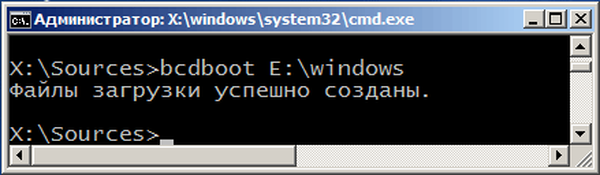
Закрийте командний рядок.
У вікні "Параметри відновлення системи" натисніть на кнопку для перезавантаження комп'ютера.
висновки статті
Якщо виникли проблеми з завантажувачем Windows 7, необхідно відновити файли завантаження системи, завантажившись на комп'ютері з завантажувального диска Windows. Відновити пошкоджені або відсутні файли можна за допомогою засобів операційної системи: автоматичним усуненням неполадок завантаження Віндовс, використовуючи утиліти Bootrec і BCDboot, що запускаються з командного рядка в середовищі відновлення.
Схожі публікації:- Команди "Виконати" в Windows: повний список
- Відновлення Windows 10 з резервного образу системи
- Як відключити оновлення в Windows 7 - 3 способи
- Windows 7 AIO [Всі в одному] в Win Toolkit











